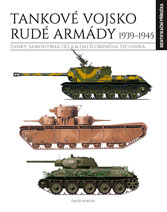Mapy a navigace s Fénix 5X: Mapové podklady a volba cíle cesty (1.)
Hlavní záložky
Základní modely řady, Fénix 5 a Fénix 5S, stojí 15 990 Kč. Nemají Wi-Fi a safírové sklo a nepodporují zobrazení map. Ve verzi s Wi-Fi a safírovým sklem je pak pořídíte za 18 990 Kč. A když připlatíte jen tisícovku navíc, můžete si pořídit model F5X, který je navíc vybaven mapami. Přitom má jak safírové sklo, tak Wi-Fi. Jde tedy bezesporu o velmi výhodou koupi – samozřejmě relativně, v absolutní částce je 20 tisíc korun opravdu, opravdu hodně.
Fénix 5X je nejen nejdražším modelem a nejvybavenějším modelem nabídky, ale je také největším a nejtlustším. Na druhou stranu ve srovnání s Fénix 3 HR narostla jen hmotnost o 15 g na výsledných 98 g, rozměry zůstaly stejné. A to je na mapové hodinky opravdu hodně dobré. Docela jsem se bál, jaké to bude je nosit neustále na ruce, když běžně mám Vívoactive HR, které jsou o polovinu lehčí, není to ale takový problém. Hmotnost nevadí, velikost také ne, jen ta tloušťka, kdy se hodinky špatně dostávají pod manžetu a někdy je tam nedostanete vůbec. Pokud ale je vaší doménou volné sportovní oblečení, problém mít nebudete.
Pokud preferujete přece jen menší modely, pak je ideální Fénix 5S, ovšem za cenu výrazně menší velikosti a hmotnosti přijdete o displej s vyšším rozlišením, mapy a hlavně výdrž. Hodně zajímavou nabídkou je Vívoactive HR, které stojí méně než polovinu oproti 5S a třetinu oproti 5X, přitom jsou velmi dobře vybavené – jen nemají tak pokročilé tréninkové funkce jako Fénix. Jsou ale dotykové, což na sport není moc výhoda; na druhou stranu jako chytré hodinky jsou vhodnější kvůli širším možnostem aplikací.
Nepřehledněte:
- Druhá část článku, kde se věnuji samotnému průběhu navigace a obtížím, na které jsem narazil
- Třetí část článku, kde se venuji ovládání map na nedotykovém displeji a možnostem nastavení map
Epix končí, přichází F5X!
Hodinky Fénix 5X mají průměr displeje 1,2“, displej je jako u všech Fénixů kruhový a rozlišení se oproti trojce zvětšilo z 215 na 240 px. Místo 16 barev zobrazí 64, což je pro mapy nutnost, vylepšen byl i kontrast, aby na malém displeji bylo vůbec něco vidět. Ovládání zůstalo stejné jako u trojky a nutno říct, že novinku oproti dva roky staré trojce nemáte skoro šanci poznat. Jak z hlediska designu, provedení, ovládání a funkcí jde čistě o evoluci.
Majitelé Fénix 3 tak nemají skoro žádný důvod k upgradu, tedy pokud nechtějí mapy. A pokud máte dokonce Fénix 3 HR s optickým měřením tepu, pak už byste důvod pro koupi pětky hledali jen velmi těžko. A majitelé luxusních hodinek Chronos pak už vůbec ne – ty totiž dostaly nedávno update, který je s Fénix 5 sblížil téměř na sto procent. Jen nebudete mít podporu pro Bluetooth senzorů a gyroskop, který se hodí v UltraTac módu pro lepší dopočítání trasy.
Pokud ale vyžadujete mapové funkce a nechcete mít samostatný přístroj, například Oregon nebo eTrex, pak jsou pro vás hodinky Fénix 5X nutností a jedinou možností. První mapové hodinky Epix se v současné době doprodávají a přece jen mají jistý armádní design. Navíc mají displej s menším rozlišením, a navíc orientovaný na šířku, zatímco při navigaci se hodí orientace přesně opačná. Kruhový displej F5X je z tohoto pohledu lepší, protože vidět více „dopředu“.
Celá Evropa, ale podrobné Česko chybí
V základní balení mají hodinky v paměti hned tři mapy, které jsou uloženy v 16GB paměti – a i přesto vám ještě zbude 6 GB pro mapy další. Jde o TopoActive Europe West, TopoActive Europe East a Garmin Cycle Map EU. Podle všeho, alespoň co jsem vypozoroval, se cyklomapa liší vyobrazením cyklotras a také většími podrobnostmi – vychází totiž ze standardu Openstreet, která je udržovaná komunitou a stále se vylepšuje. Takže pokud se nacházíte v místě, kde žije hodně „mapovačů“, pak máte jistotu, že v mapě budou všechny podstatné podrobnosti.
Ovšem v místě, kde se lidí pohybuje a žije méně, pak můžete narazit na řadu chybějících nejen stezek, ale celkem „tlustých“ lesních cest pro lesní techniku. Například u Brna je pokrytí takřka luxusní, v podstatě jsem nenarazil na místo, které by mi chybělo. Za to u Moravské Třebové, kde mám chalupu, je pokrytí výrazně horší. Řada cest chybí, a to celkem zásadních. Když pak pustíte navigaci, hodinky vás vedou zbytečně delší cestou.
Nutno ale přiznat, že zobrazení cyklomapy má výrazně lepší grafiku než u modelu Edge 820, který testuji souběžně. Zatímco tam jsou lesy tmavé a skrze tmavě zelenou barvu nejsou stezky vůbec vidět, na F5X jsou lesy světle zelené a stezky jsou vidět jedna báseň. Nevýhodou cyklomapy je řada chybějících detailů, které má česká mapa Topo Czech – všechny stezky jsou zobrazeny tenkou čárkou, nejsou zde vidět vrstevnice, chybí kóty vrcholů, města a vesnice nemají zobrazeny budovy, chybí názvy některých cest a silnic apod.
Zkrátka cyklomapa není Topo Czech a pokud budete českou topo mapu chtít, musíte si ji koupit zvlášť. A v takovém případě se připravte na příplatek 2 790 Kč za aktuální verzi v3 Pro 2017. Pozor, nekupujte verzi na microSD kartě, do hodinek byste ji nedostali. Je třeba koupit verzi ke stažení, která se pak stáhne přímo přes web do hodinek. Omezením této verze mapy jest fakt, že ji nelze naistalovat do programu BaseCamp, správce map a tras od Garminu. V počítači si ji můžete prohlížet jen ve chvíli, kdy máte připojeny hodinky k počítači (stejně jako ostatní mapy v hodinkách).
Tip: Jak nahrát do hodinek mapu Topo Czech
Připravte se před jízdou
Navigaci s hodinkami můžete odstartovat dvěma způsoby. Buď hned před aktivitou, nebo až v průběhu aktivity – to první se hodí v případě, že máte naplánovanou celou trasu, to druhé tehdy, když chcete projet nějaký úsek a nevíte, kudy kam. Do navigace se dostanete ze seznamu aktivit – stiskněte tlačítko Start a sjeďte až dolů – pod seznamem aktivit jsou čtyři položky na černém pozadí, přičemž vyberte hned tu první, Navigovat.
Zobrazí se nabídka možností, pomocí kterých si vybíráte cíl trasy, případně trasu jako celek. Oproti dotykovým navigacím jako je Edge 820 mají Fénix 5 jedno zásadní omezení. Nelze zadávat cíle pomocí klávesnice, vše jen vybíráte ze seznamu písmen a číslic. Vpravo se ukáže roletka, z níž vybíráte klávesami nahoru a dolů. Nechybí ani české znaky. Je to hodně zdlouhavé a rozhodně to nelze považovat za pohodlné. Když ale nelze jinak, dá se to.
Jaké cíle můžete zvolit
Body zájmu: Zobrazí v podstatě všechny body zájmu včetně měst přehledně dle vzdálenosti – ty nejbližší jsou v seznamu jako první. U každého cíle se pak ukáže i vzdálenost vzdušnou čarou a směr – sever, jih atd. Kategorie jsou například města, jídlo a pití, čerpací stanice, ubytování apod. Klasika. Po výběru bodu si jej můžete nechat zobrazit na mapě, abyste se ujistili, že jde opravdu o bod, který potřebujete. A pak už jen můžete navigaci odstartovat. Jak se chytne signál, můžete vyrazit.
Současně je možné tlačítkem Start spustit stopky aktivity, aby se vám jízda, chůze neb oběh uložily do seznamu aktivit. Bez toho bude probíhat jen a samotná navigace bez záznamu. Zde ale nevolíte aktivitu kolo, běh nebo chůze, jde o aktivitu Navigovat, která má i samostatné datové obrazovky. Ty nastavujete v seznamu aktivit v nastavení, případně z menu při navigaci – podržením tlačítka nahoru (to je stejné jako u běžné aktivity).
V mém okolí: Po chvíli načítání se objeví mapa s body, kde se od středu ke kraji zobrazí zhruba osminová výseč. Tlačítky nahoru a dolů posunujete výsečí po mapě a když ji zvolíte tlačítkem Start, ukážou se body zájmu v okolí seřazené dle vzdálenosti. Můžete se tak snadno vydat k hospodě, která je vaším směrem. Velmi zajímavý nápad.
Trasy: Pokud jste si předem připravili nějakou trasu a nahráli do hodinek, můžete se vydat po ní. Zobrazí se seznam všech tras, které máte uloženy v hodinkách. Do hodinek dostanete trasu pomocí programu BaseCamp nebo uložením GPX souboru do složky GPX, případně NewFiles. Nejlepší je to ale dělat přes BaseCamp, protože tento program opraví případné chyby v GPX vygenerovaném v jiném programu.
Trasu si můžete vytvořit i přímo v hodinkách – zkrátka přidáváte bod po bodu, až se vytvoří kompletní trasa. Body cesty lze přidávat z mapy, z již uložených bodů nebo z bodů zájmů. Vytvořená trasa se přidá do seznamu tras a můžete se po ní nechat navigovat. V seznamu tras se ukážou i trasy, které jste si nechali vytvořit automaticky ve funkci Okružní trasa. Uložené trasy lze i editovat, jednotlivé body lze přejmenovat, smazat i posunout nahoru nebo dolů. Ale dělal by to asi jen blázen, trasu je vždy lepší upravovat v počítači v programu BaseCamp, který slouží pro správu map.
Okružní trasa: Nejprve vyberete typ aktivity – běh nebo kolo, poté zvolíte vzdálenost, jakou chcete ujet nebo uběhnout. Pokračujete výběrem směru, třeba sever nebo jih, případně jakýkoliv směr, když je vám to jedno. Hodinky vytvoří celkem tři trasy, z nichž si můžete vybrat, na kterou vyrazíte. Předtím, než se začne vytvářet další, se zobrazí schematická mapa s celou trasou. U každé uvidíte i vzdálenost a počet metrů, které bude třeba nastoupat. Jakmile jsou všechny tři trasy hotové, můžete se podívat na detaily – mapu, navigační pokyny nebo graf nastoupené výšky. Trasu si samozřejmě můžete i uložit a případně pojmenovat.
Aktivity: Ze seznamu již uskutečněných aktivity si vyberete tu, kterou buď chcete projet znovu a s navigací, nebo ji můžete projet pozpátku. Nejprve se ale můžete podívat na podrobnosti jako nastoupené metry či mapu. Je to stejné jako u běžného prohlížení aktivit z historie. Pokud nejste v místě začátku aktivity, navigace vás nejprve dovede tam.
Uložené pozice: Pokud jste si již dříve uložili nějakou pozici za mapy, nebo zadáním bodu zájmu apod., můžete se navigovat i sem.
Zadej směr a jdi: Ukáže se kompas, pomocí kterého vyberete směr a můžete vyrazit. Zobrazuje se směr, kterého se máte držet. Ukazuje se rovněž vzdálenost k cíli, nicméně jsem nepřišel na to, co tím cílem je a zatím jsem neměl čas tuto funkci zkoumat nějak podrobněji.
Souřadnice: Pomocí tlačítek nahoru a dolů zadáte souřadnice, což je poměrně náročné, polí k zadávání není právě málo. A pak vyrazíte.
Použít mapu: Tuto možnost budete používat v případě, že cílem není blízký bod zájmu či uložená pozice. Zobrazí s mapa, s níž se pracuje bez dotykového displeje trochu hůře, ale jde to. Problémem může být orientace mapy ve směru jízdy, pak se mapa otáčí podle toho, kam směřují hodinky. Pro výběr cíle na mapě je asi lepší mít mapu zobrazenou směr sever (viz další část článku). Místo, kam pojedete, reprezentuje terčík uprostřed. Jakmile jste s cílem spokojeni, vyberte jej delším stiskem Start. Zobrazí se místa v nejbližším okolí, pokud se jich pod terčíkem nachází více – například „zelená TZ“, vrstevnice, vrchol, cesta atd. Výběrem místa odstartujete navigaci.
V podstatě to samé můžete udělat přímo při aktivitě jen s tím rozdílem, že stopky už poběží a aktivita se vám již měří. Do navigace se dostanete z menu – delším stiskem tlačítka Nahoru a výběrem patřičné funkce. Odsud také můžete probíhající navigaci ukončit.
Diskuse k článku (0)